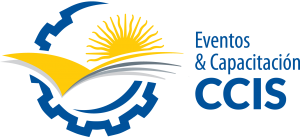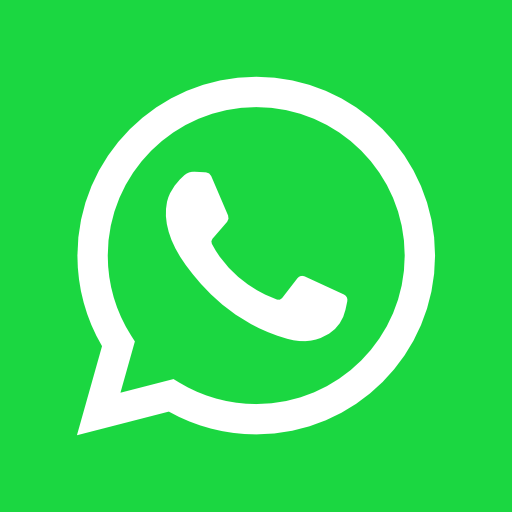Información del Curso
- Profesor:Ariel Bastias
- Duración :8 clases de 1:30 cada una.
- Días de cursado:Miér. de 18 a 20:30 hs
- Inicia :Miércoles 13 de octubre
- Lugar de cursado :Alsina 17, 1er piso
- Modalidad:PRESENCIAL.
- Costo total :$5.000
- Precio Regular:$17.000
- Precio lanzamiento 40% off:$10.000
- Socios CCIS 20% off: :$8.000
Photoshop
Cursos 2021
[FINALIZADO]
Dirigido a
A los socios de la CCIS y público en general que necesite adquirir conocimientos para gestionar y combinar documentos, realizar fotomontajes y retoques digitales.
No es necesario conocimiento previos.
El curso, pretende introducir a usuario a producir y modificar documentos e imágenes a través, de este poderoso software. Nos introduciremos al flujo de trabajo de Adobe Photoshop, con la utilización de capas de edición, elementos de selección, modificación de paletas de colores, filtros para retoques fotográficos y mucho más.
El objetivo, es que el usuario pueda elaborar imágenes propias para promocionar productos y poder publicarlo a través de las nuevas modalidades que son las redes sociales
Requisitos técnicos:
⦁ Adobe Photoshop CC (no incluido en el precio del curso, pero está disponible en la web de Adobe con licencia y en período de prueba de 7 días).
⦁ PC con Sistema operativo Windows 7 (o superior) o MacOS El Capitán (o superior).
Descripción
Introducir a los participantes al uso de la herramienta para elaborar documentos de comunicación (flyer, boletines, tarjetas, etc.)
Modalidad y Temporalización propuesta
La modalidad es presencial, donde se desarrollará el seguimiento temario realizando un proyecto de aplicación de la herramienta.
UNIDAD 1
01. Conocer Photoshop
01.1. Conceptos
01.2. Requerimientos mínimos del sistema para Photoshop
01.3. Entrar en Photoshop
01.4. Área de trabajo
01.5. Salir del programa
UNIDAD 2
02.2. Qué es la resolución
02.3. Resolución del monitor
02.4. Resolución de entrada y salida
02.5. Profundidad del color
02.6. Tamaño de la imagen
02.7. Crear un archivo nuevo
02.8. Abrir una imagen
02.9. Importar una imagen
UNIDAD 3
03. El formato psd y gestiones con archivos
03.1. El formato psd
03.2. Guardar un archivo
03.3. Guardar como
03.4. Duplicar una imagen
UNIDAD 4
04. Imagen y Lienzo
04.1. Tamaño de imagen
04.2. Herramienta Recortar
04.3. Tamaño de lienzo
04.4. Rotar el lienzo
UNIDAD 5
05. La visualización en Photoshop
05.1. Modos de visualización utilizando el menú Vista
05.2. Utilizando la herramienta Zoom
05.3. Opciones de la herramienta Zoom
05.4. Utilizando la herramienta Mano
05.5. Navegando por la imagen
05.6. Modos de pantalla
05.7. Organizar las ventanas de las imágenes
05.8. Organizar espacio de trabajo
UNIDAD 6
06. Crear selecciones
06.1. Concepto de selección
06.2. Herramienta Marco rectangular
06.3. Opciones de la Herramienta Marco rectangular
06.4. Herramienta Marco elíptico
06.5. Opciones de Marco elíptico
06.9. Herramienta Lazo
06.10. Herramienta Lazo poligonal
06.11. Herramienta Lazo magnético
06.12. Uso de la herramienta Lazo magnético
06.13. Herramienta Varita mágica
06.14. El campo de visión de la Varita mágica
06.15. Herramienta Selección rápida
UNIDAD 7
07. Gestión con selecciones
07.1. Sumar selecciones
07.2. Restar selecciones
07.3. Intersección de selecciones
07.4. Desplazar la selección
07.5. Trasladar la selección a otra imagen
07.6. Hacer flotar la selección
07.7. Modificar una selección flotante
07.8. Cómo transformar una selección flotante
07.9. Aplicar una transformación libre
07.10. Deformación de posición libre
07.11. Cómo guardar y cargar la selección
UNIDAD 8
08. Manipular selecciones
08.1. Invertir una selección
08.2. Seleccionar Gama de colores
08.3. El comando Modificar
08.4. Otra manera de seleccionar colores en una imagen
08.5. Utilizando Extender y Similar
08.6. Transformar selección
UNIDAD 9
09. Las Capas en Photoshop
09.1. Qué son las capas y cómo funcionan
09.2. Crear una capa nueva
09.3. El comando Capa vía
09.4. Agrupar capas en grupos de capas
09.5. Duplicar capas en el mismo archivo
09.6. Utilizar una capa en otro archivo
09.7. Crear una capa mediante Copiar y Pegar
09.8. Crear una capa con la herramienta Mover
09.9. Seleccionar el contenido de una capa
09.10. Seleccionar muestras de todas las capas
09.11. Desplazar el contenido de una o varias capas utilizando la herramienta Mover
09.12. Alinear contenidos de las capas
09.13. Distribuir capas
09.14. Alternar el orden
09.16. Cómo eliminar una capa o parte de su contenido
09.17. Transformar las capas
09.18. Regular la opacidad
09.19. Crear máscaras de recorte
09.20. Objetos inteligentes
UNIDAD 10
10. Los modos de fusión
10.1. Modos de fusión
10.2. Opciones de fusión
10.3. Combinar hacia abajo
10.4. Acoplar imagen
10.5. Fusionar capas automáticamente
UNIDAD 11
11. Deshacer acciones y rectificar
11.1. La paleta Historia
11.2. La Herramienta Borrador
11.3. Herramienta Borrador de fondos
11.4. Herramienta Borrador mágico
11.5. El comando Volver, el último recurso
Cupo:
Mínimo 8 máximo 12
 2914626672
2914626672